1、新建一个图,使用默认尺寸就可以了
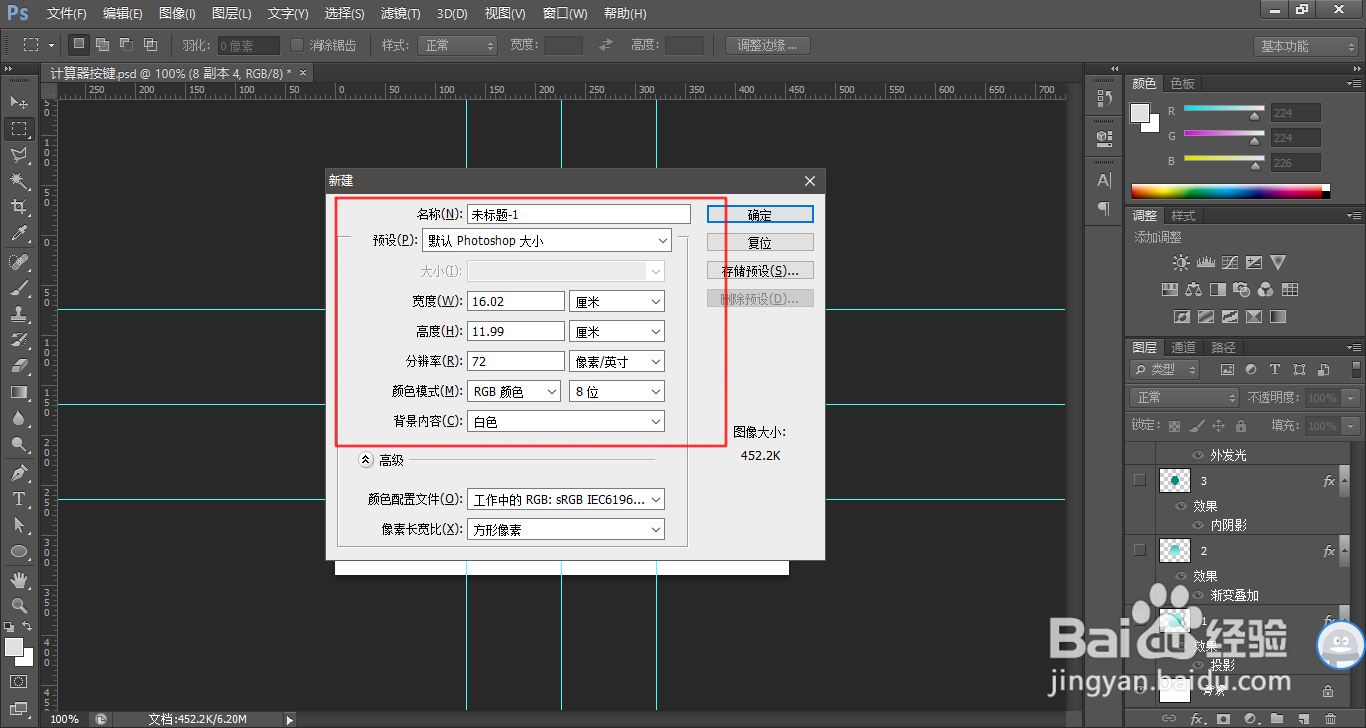
2、使用圆矩形工具画一个圆矩形出来,然后用渐变工具,从浅到深过渡
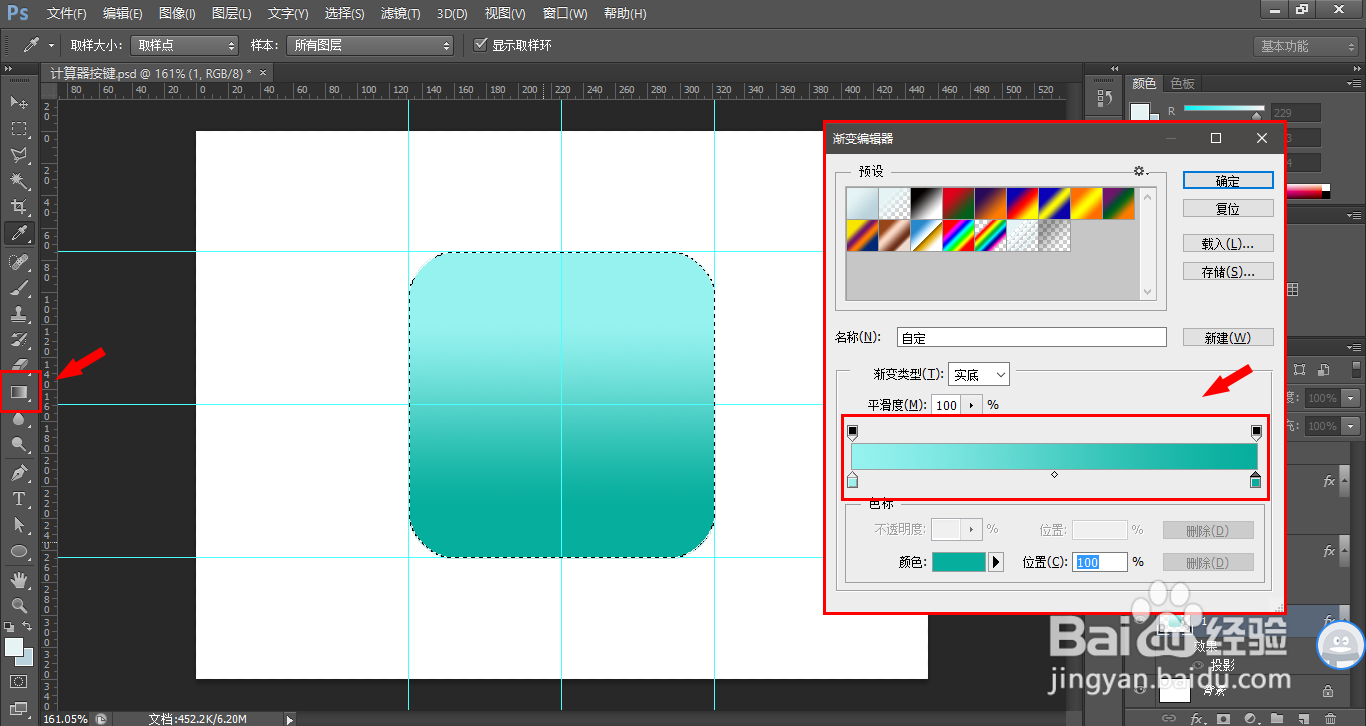
3、双击图层打开图层样式,加上投影,注意不透明度
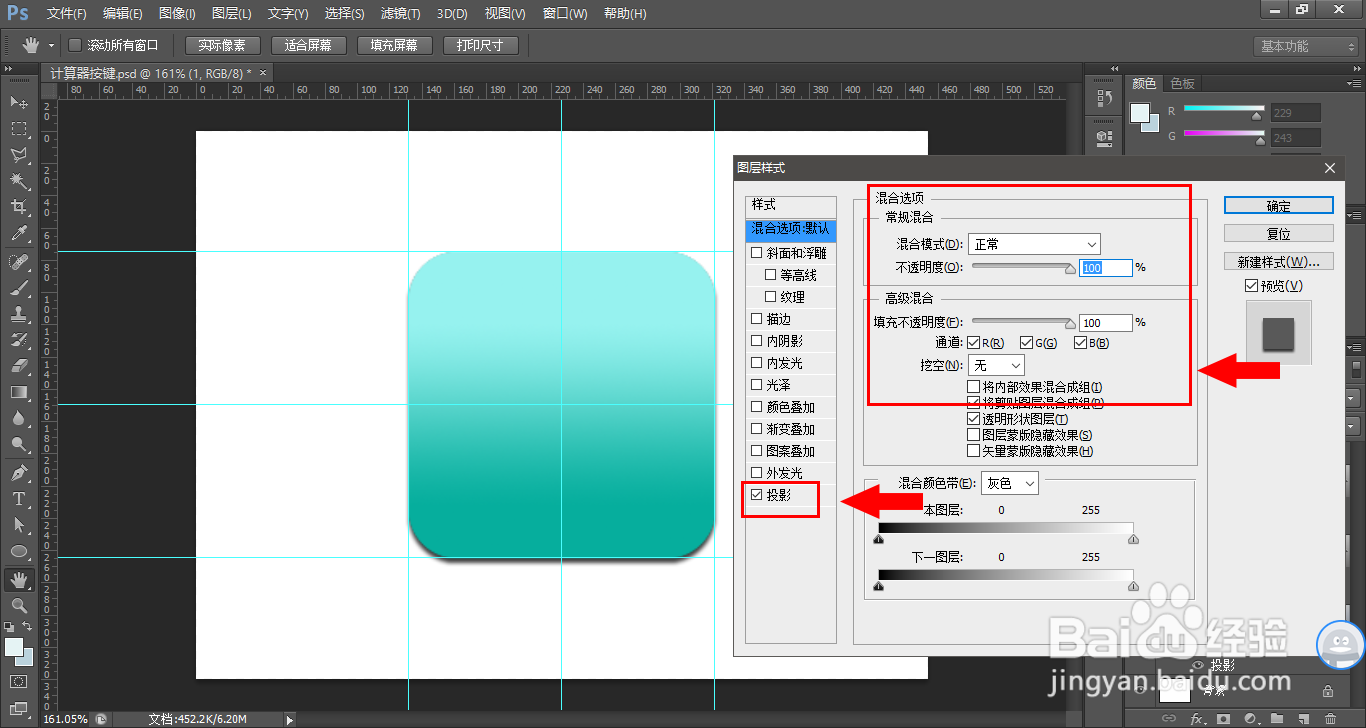
4、再正中间再画一个圆形,也是用渐变工具上色,从深到浅过渡
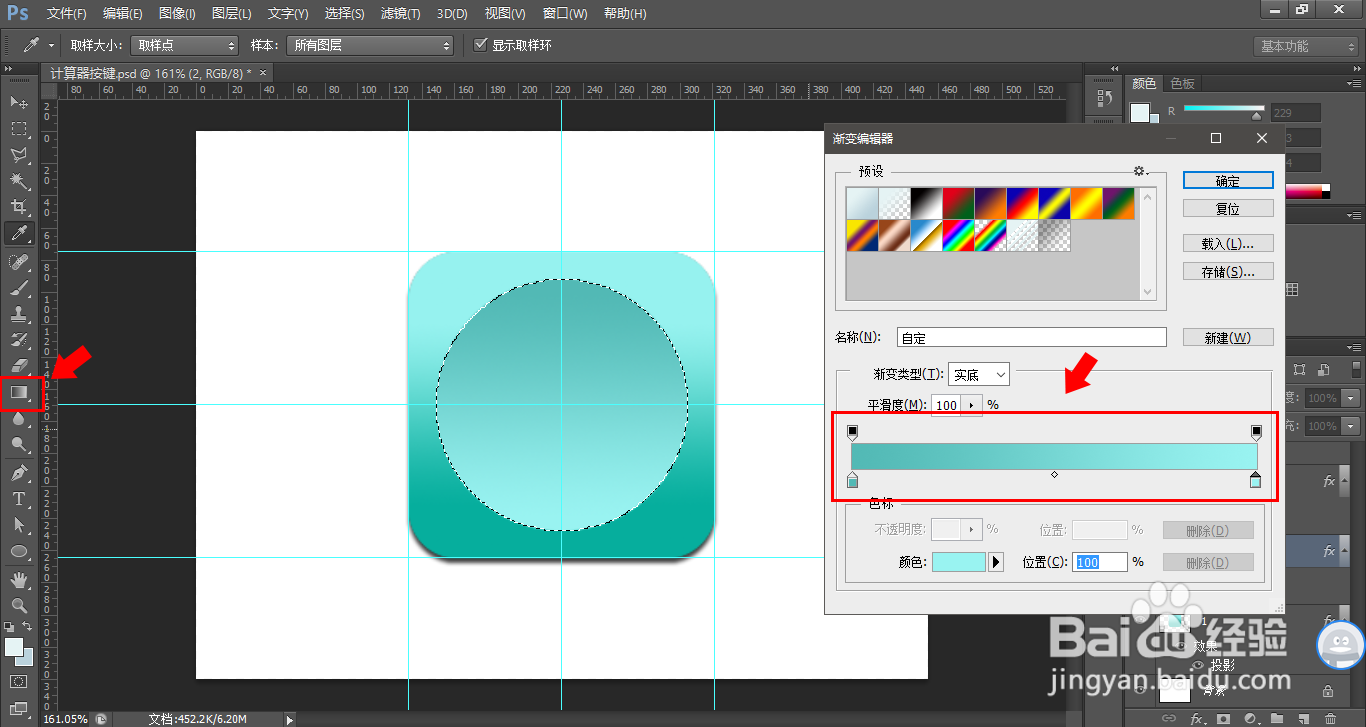
5、再图层样式再加个渐变叠加效果会更好,模式为正常

6、再居中画一个圆形,这次的颜色要稍微略深一些,这样能起到一定的凹凸效果,用前景色就可以了
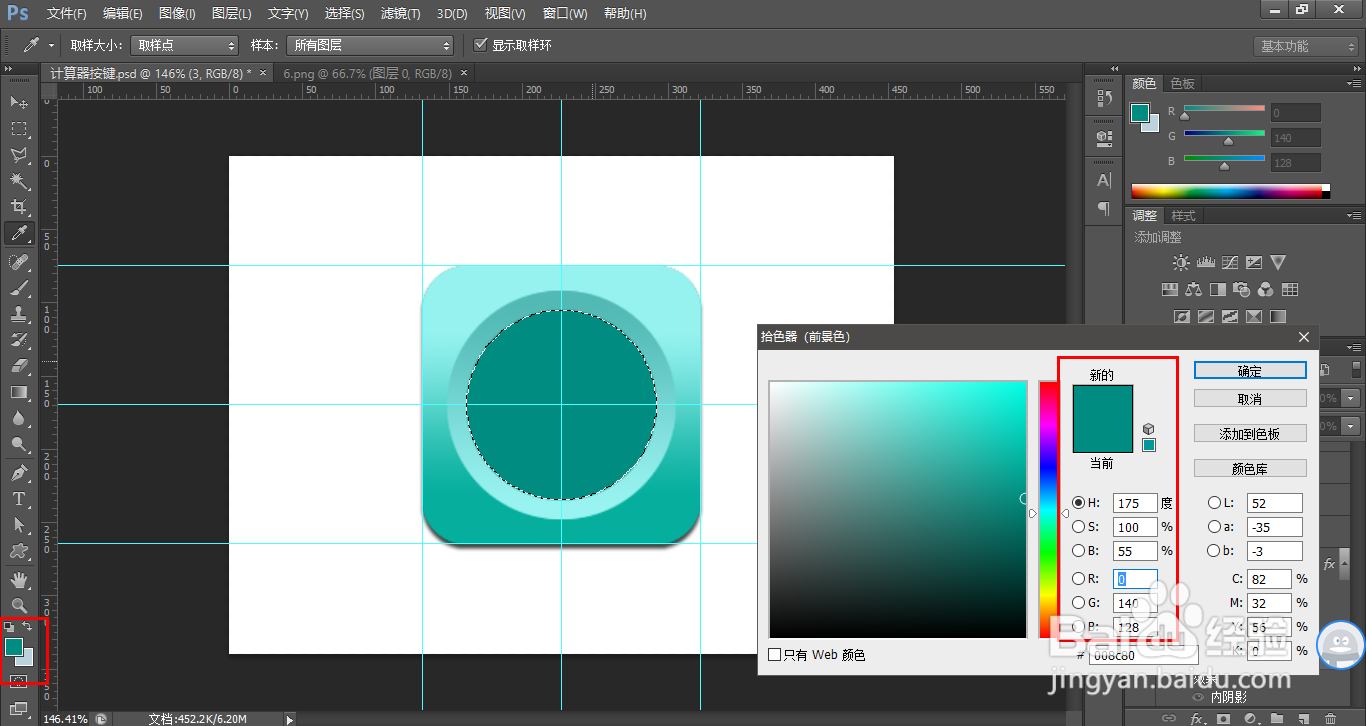
7、再图层样式那再加个内阴影,注意调整角度、距离、大小和不透明度,调整到合适位置
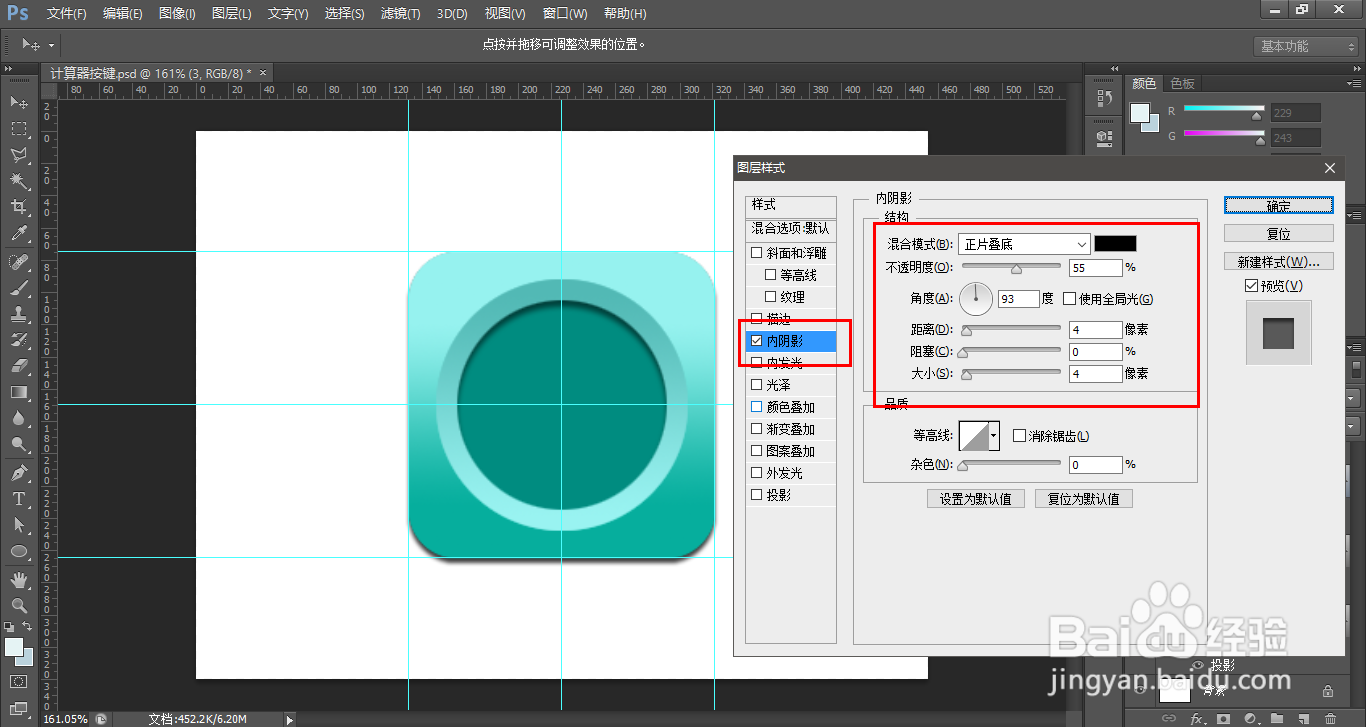
8、再中间画一个矩形,颜色比中间的圆稍微浅一点点
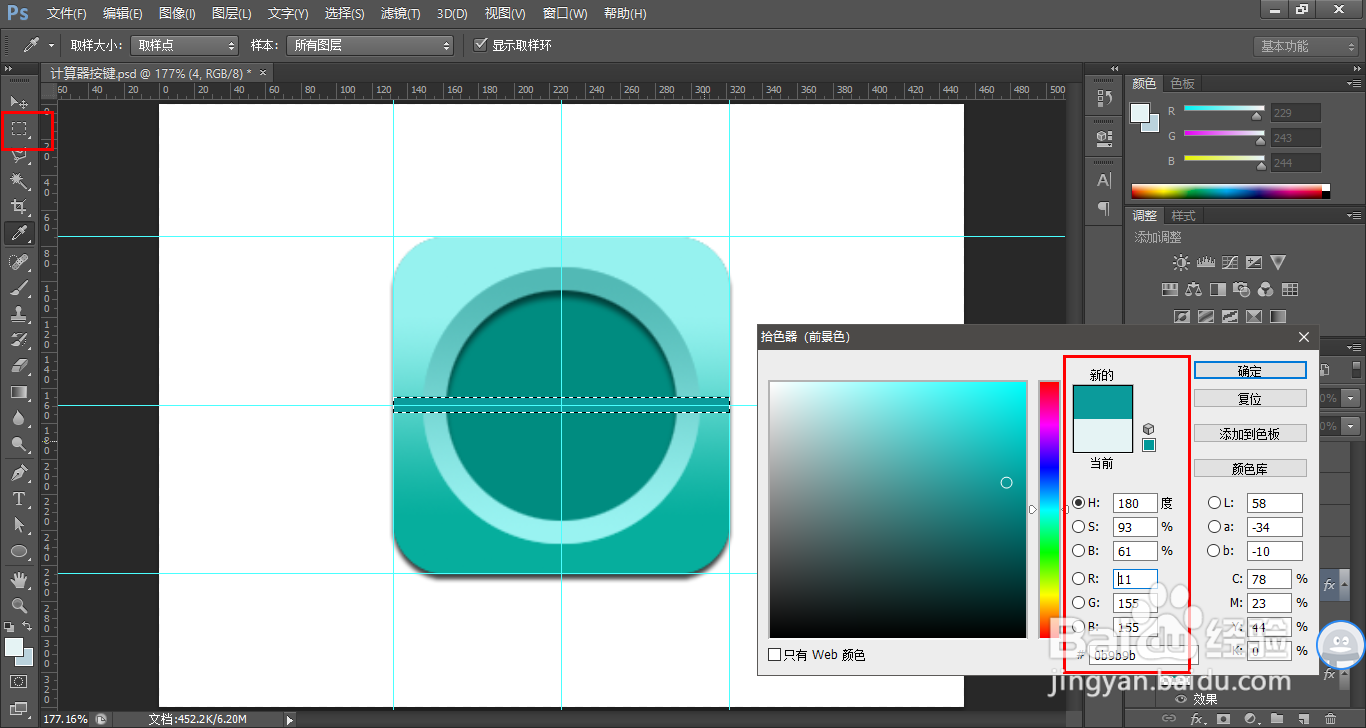
9、再图层样式里再加一个内阴影,不透明度、角度、距离和大小记得调整
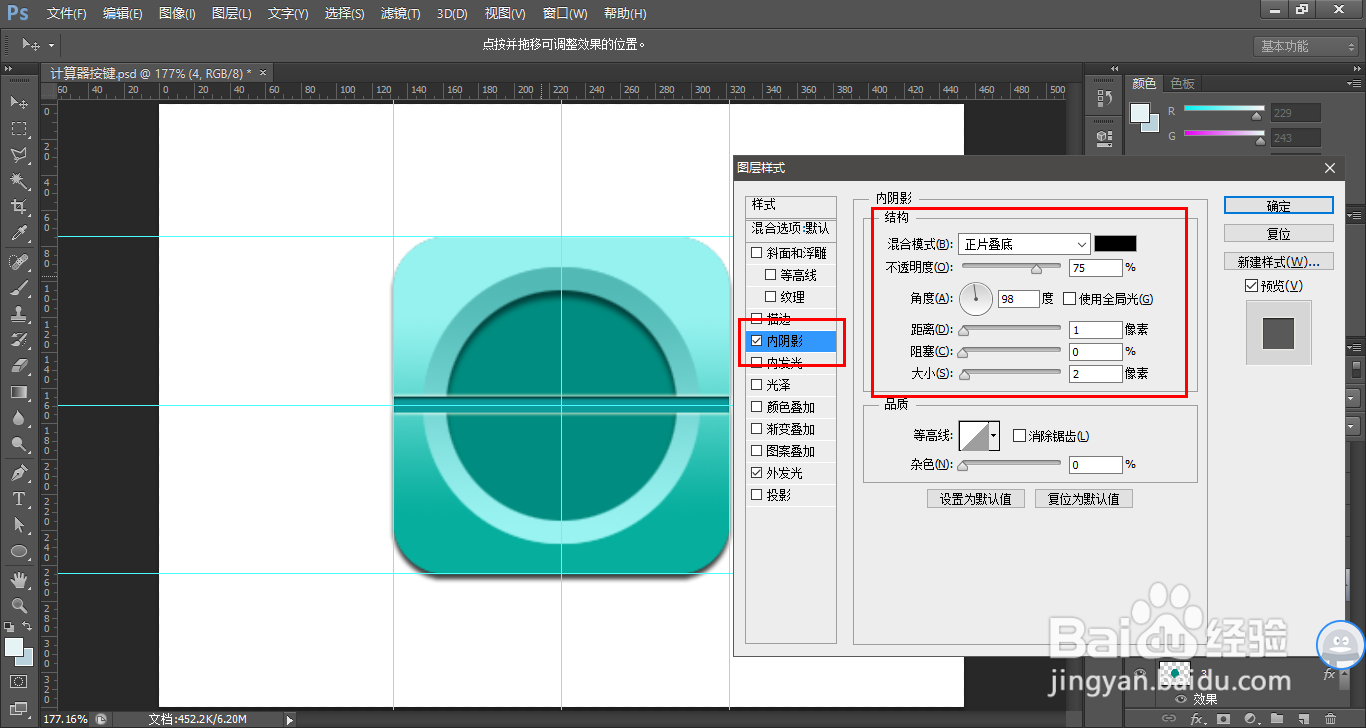
10、再加一个外发光,不透明度、扩展和大小进行微调

11、正中间再画一个圆形,注意圆形与圆形之间有一些距离,然后用渐变工具进行颜色添加
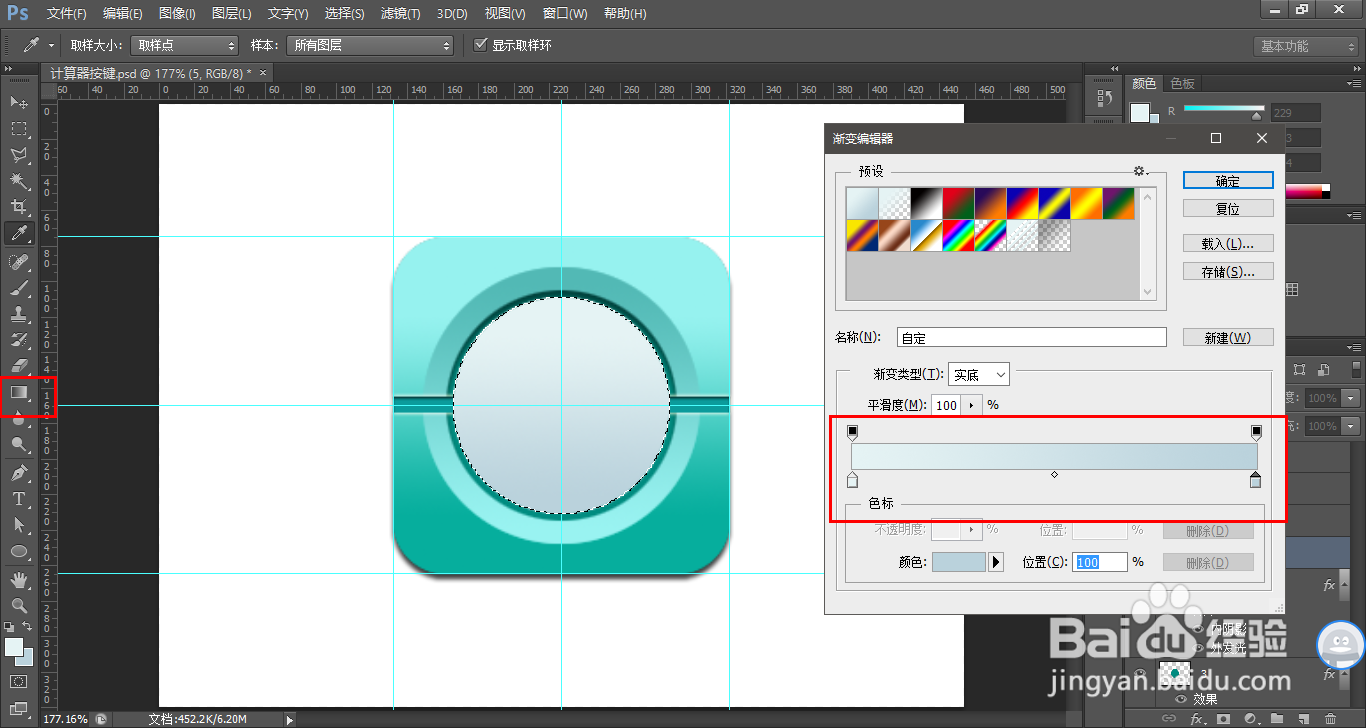
12、再画一个圆形,渐变颜色与上一步的颜色是一样的,但是方向相反
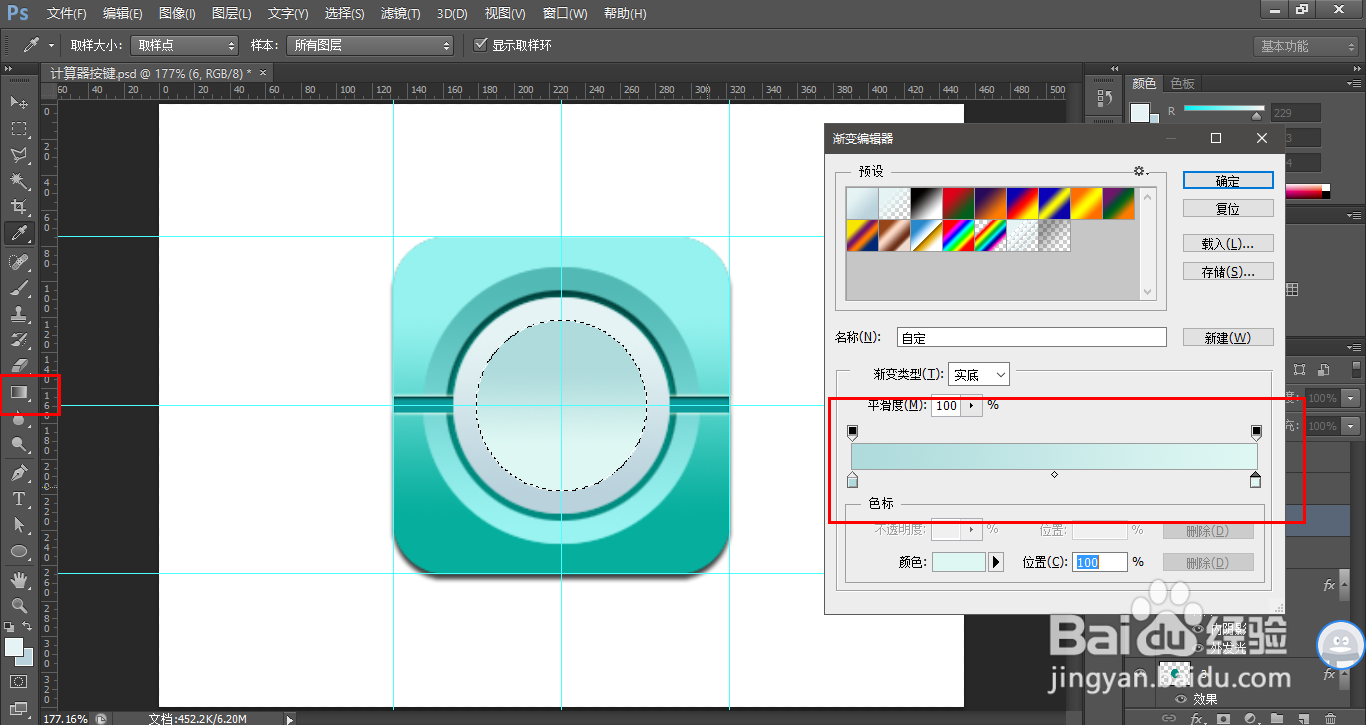
13、再正中间再画一条矩形,可以稍微放大一些再画,但别超出位置。颜色与第三个圆形的颜色是一样的
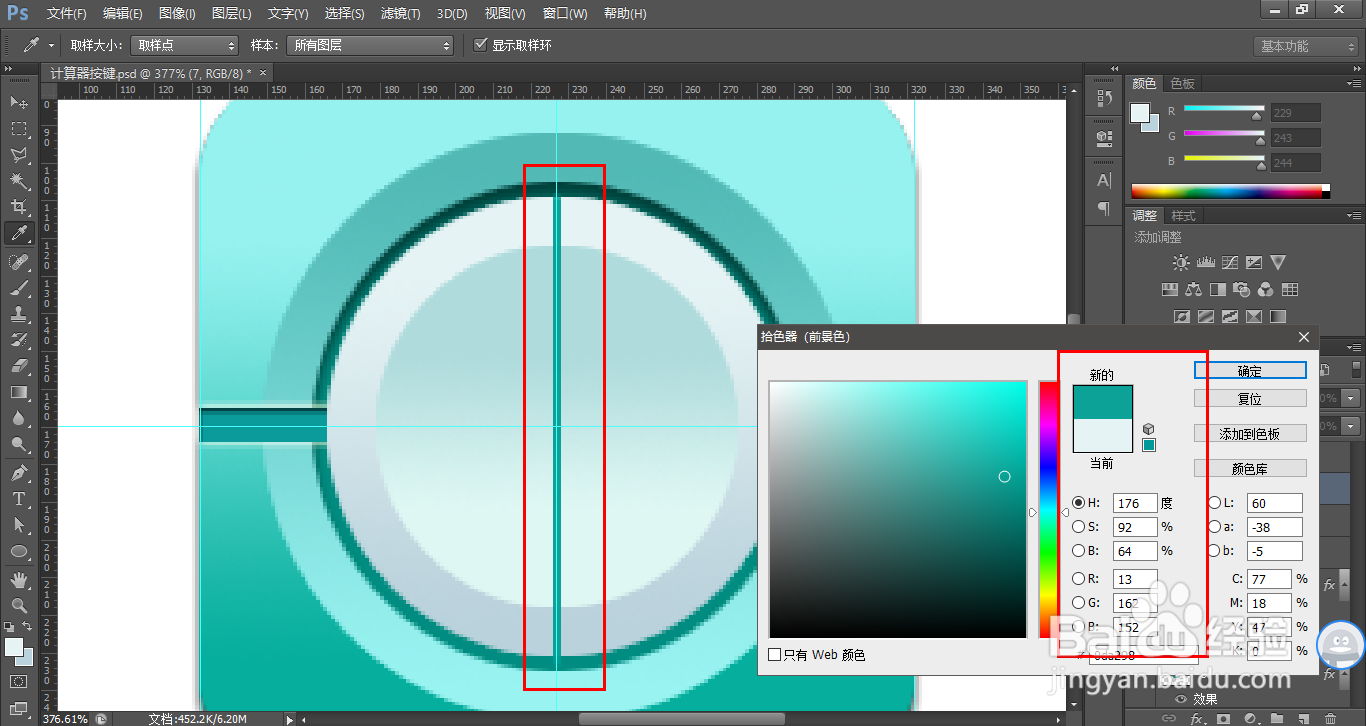
14、ctrl+J复制一个图层
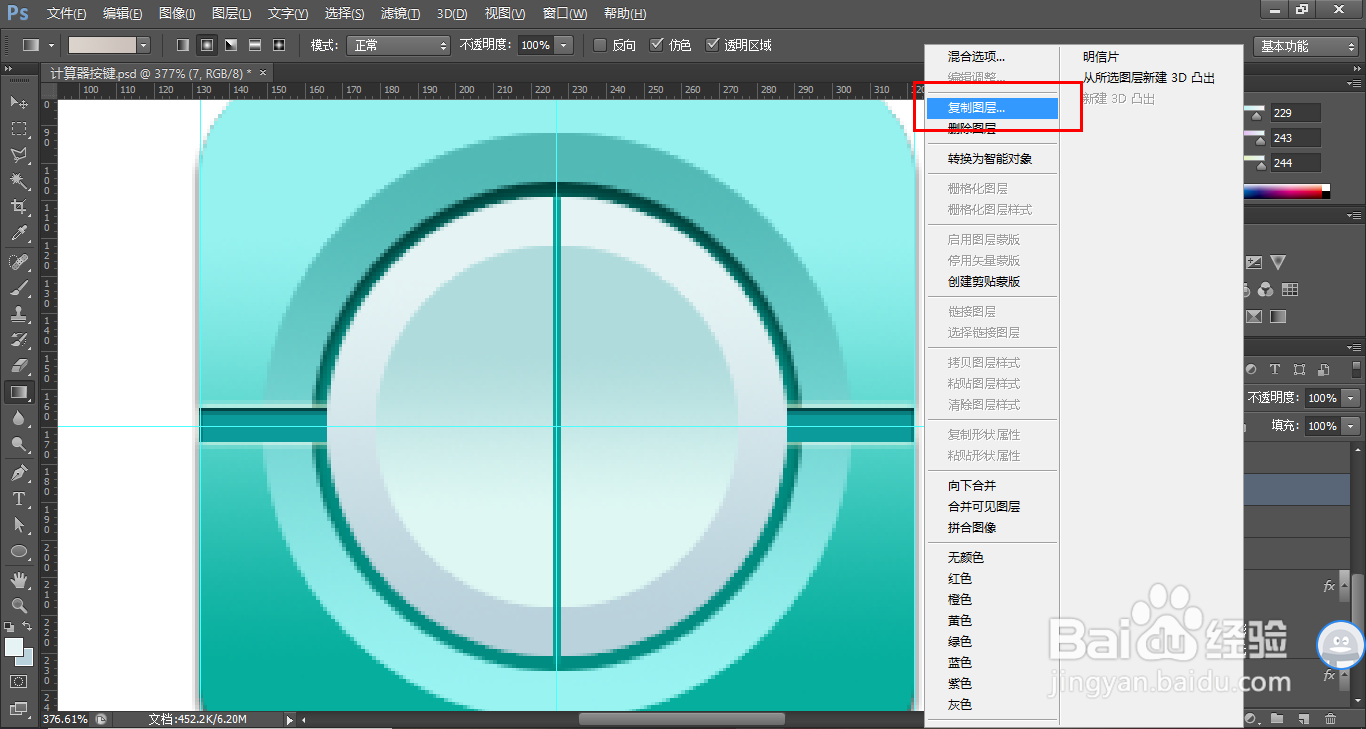
15、然后ctrl+t,选择旋转90度,顺时针或逆时针都可以
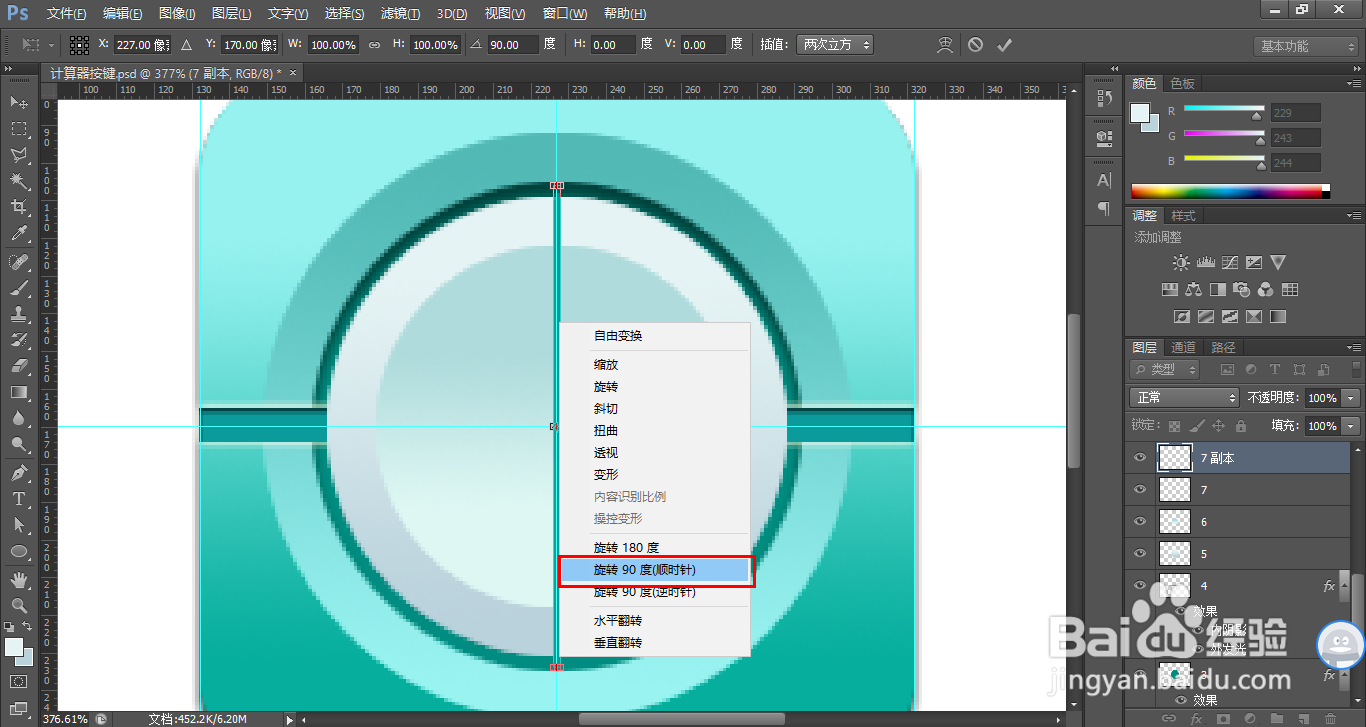
16、旋转完后稍微调整一下位置,这样就得到一个十字

17、画一个小小的矩形,颜色和十字的颜色可以是一样的
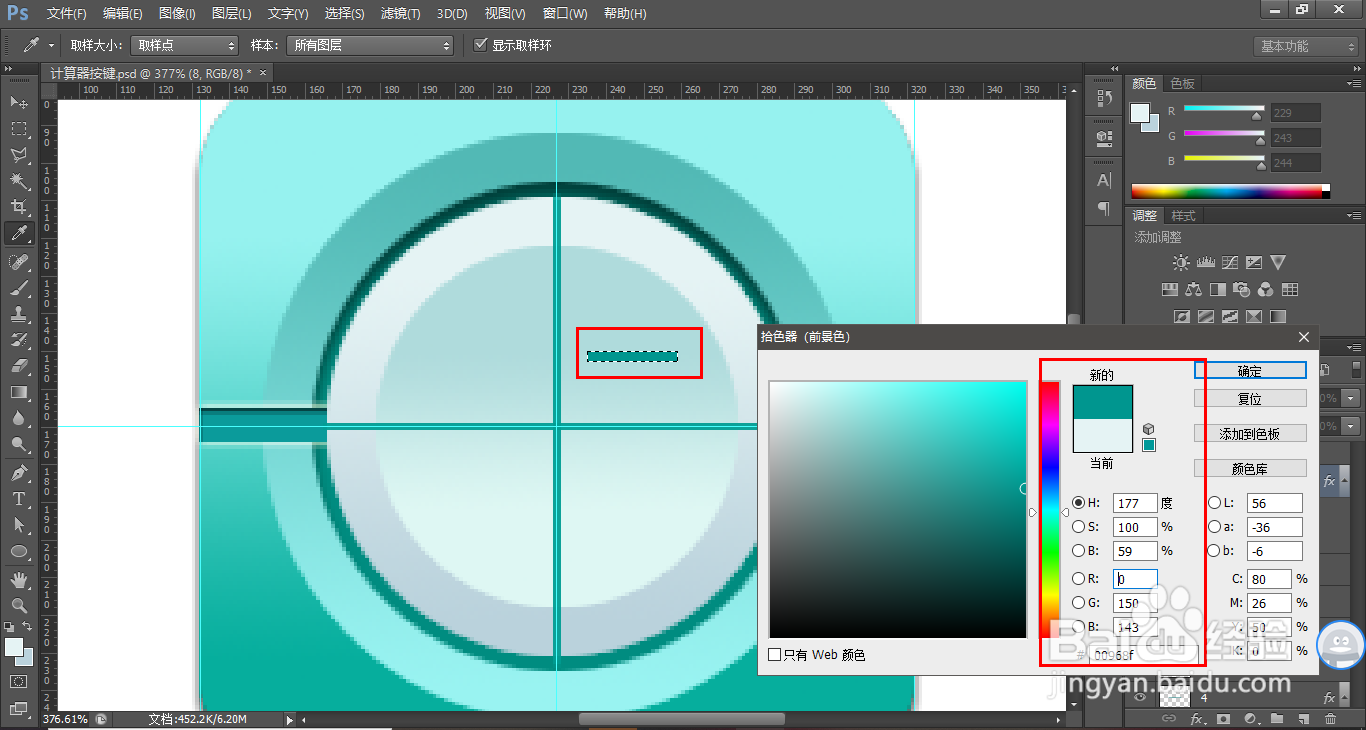
18、再图层样式选择内阴影,注意调整不透明度、角度、距离和大小
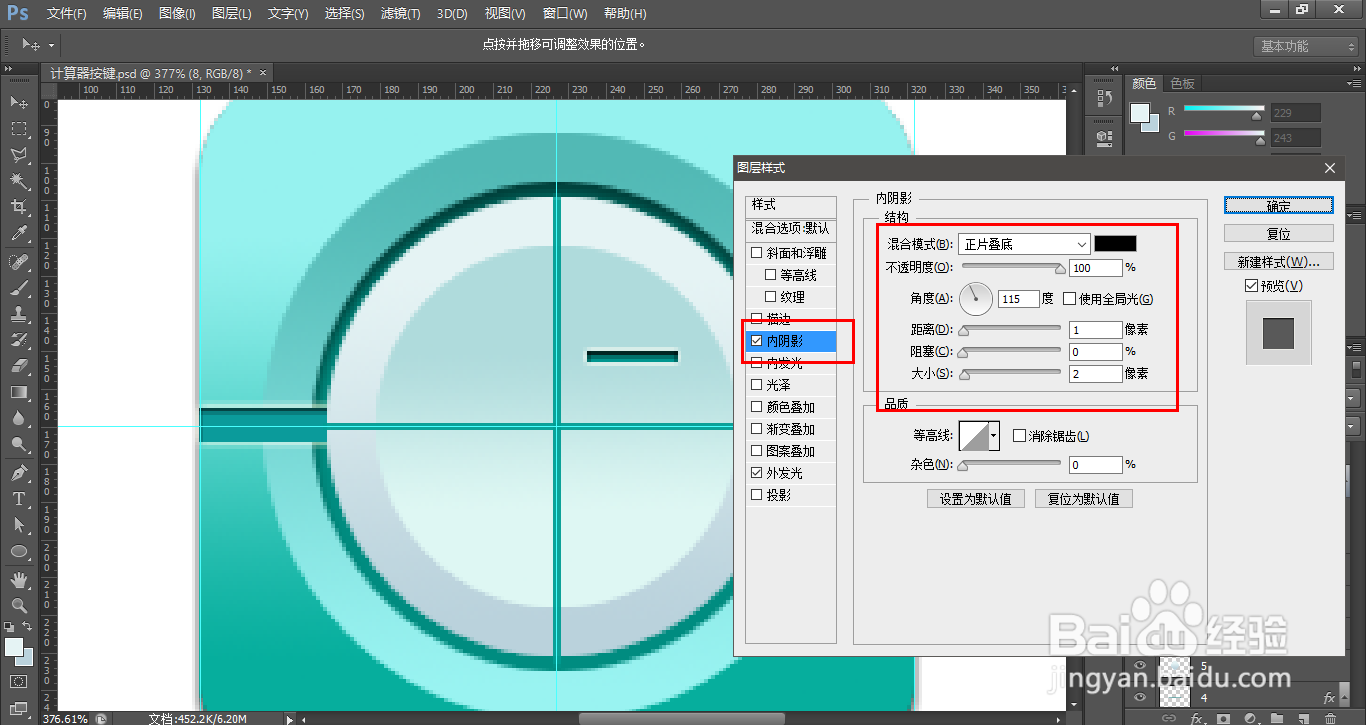
19、再选择外发光,注意调整不透明度、扩展和大小
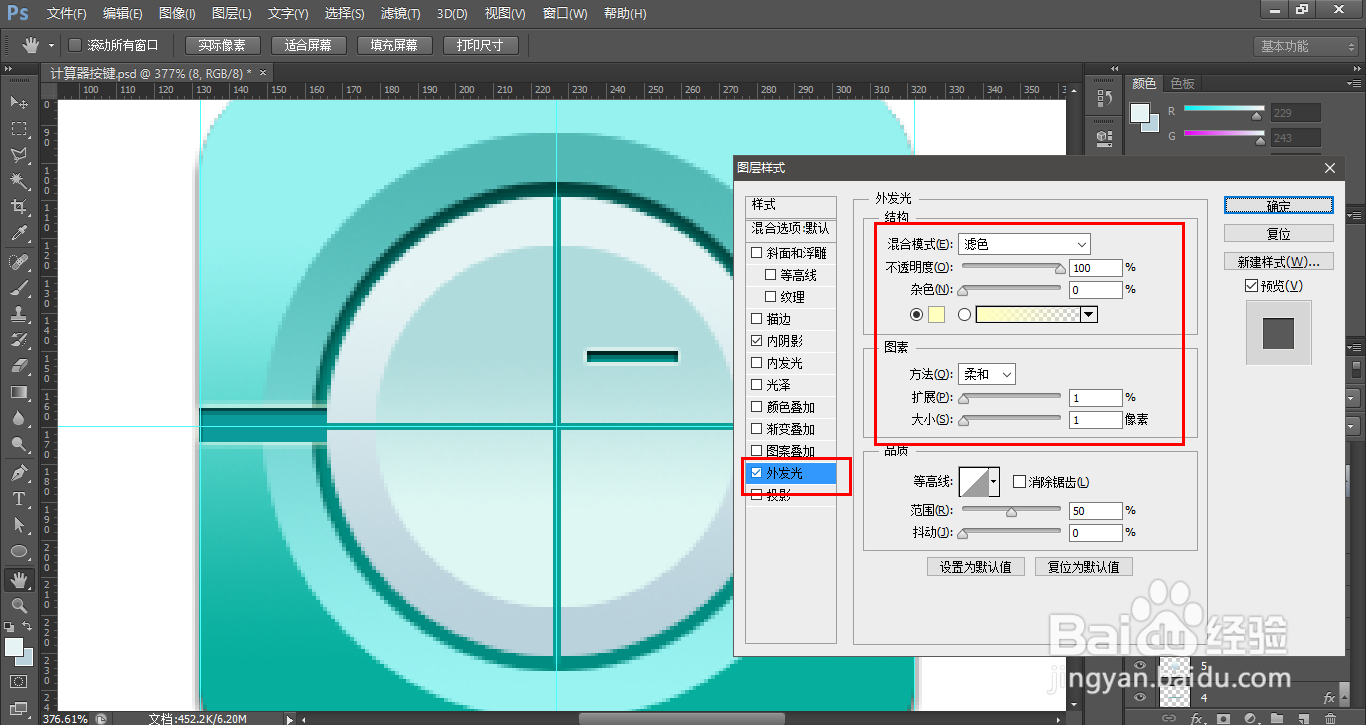
20、ctrl+J复制多个图层
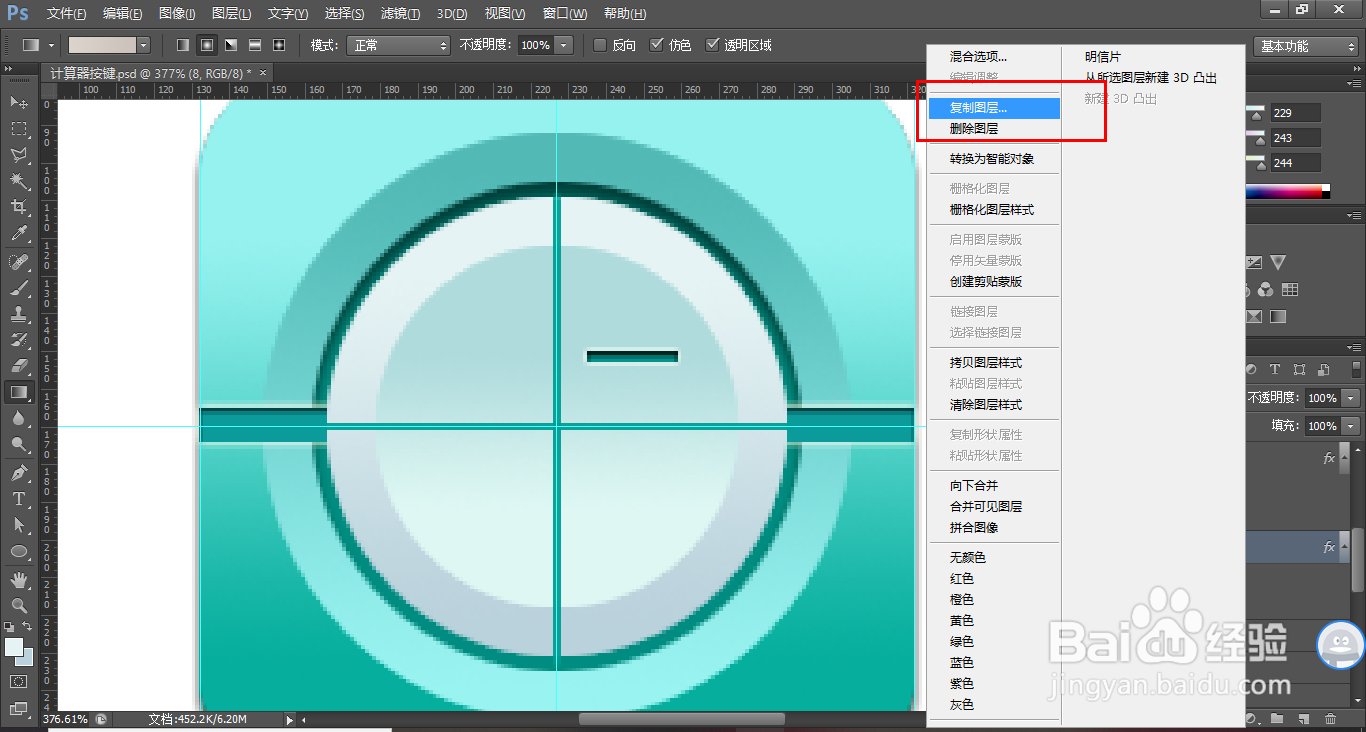
21、然后调整相对应的位置

22、以此类推,一样调整位置
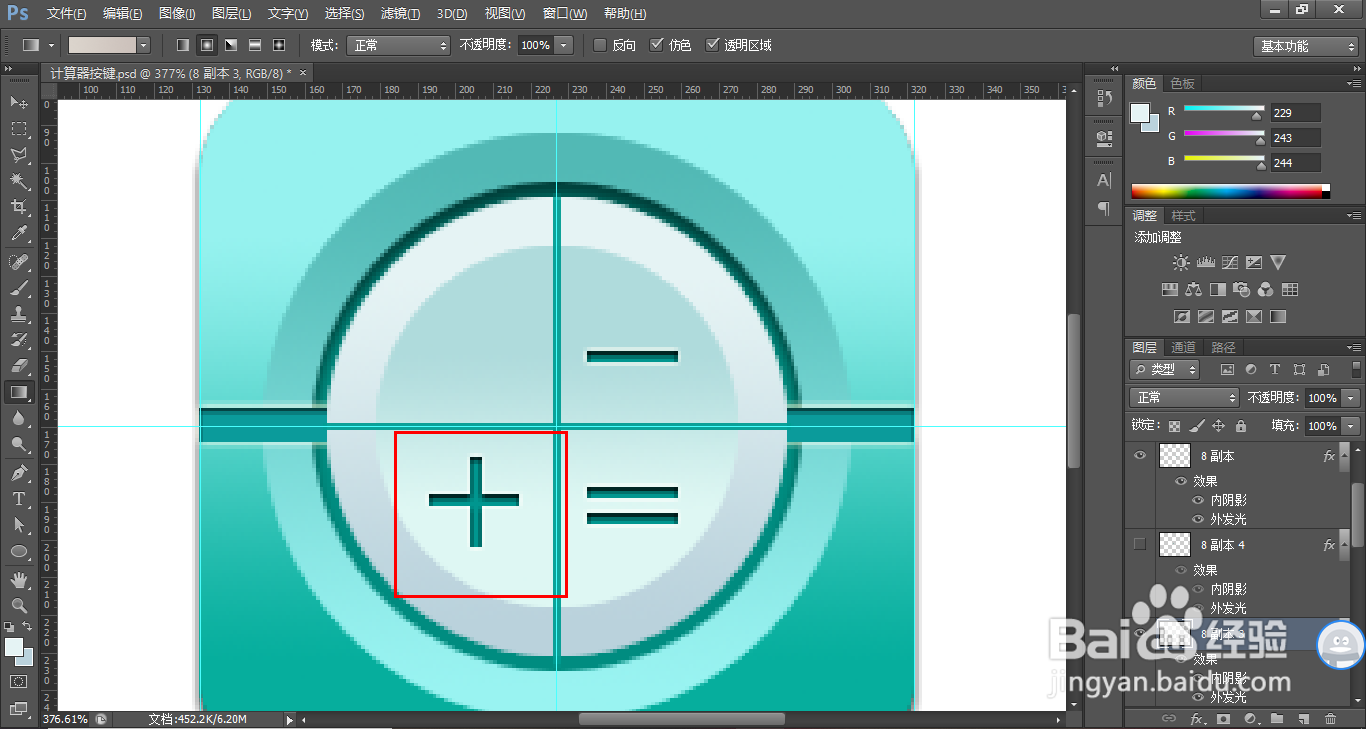
23、这个也一样进行位置的调整
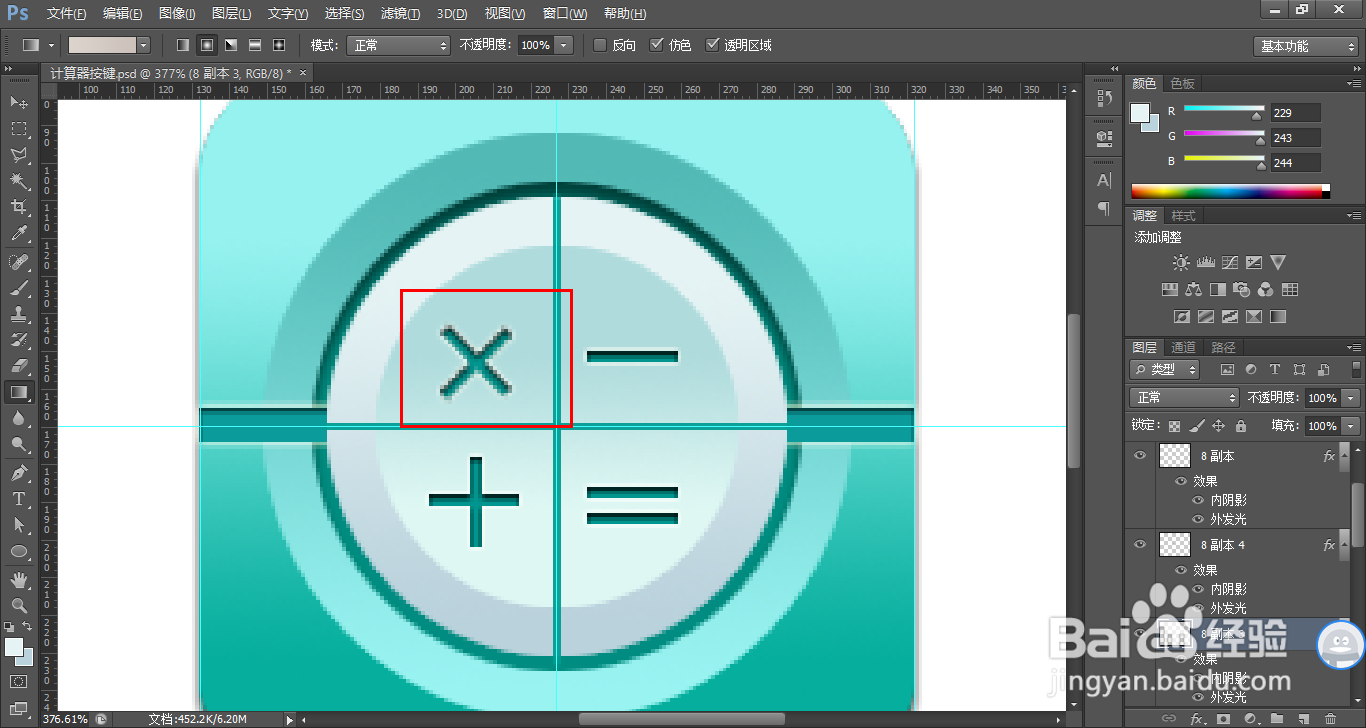
24、这样就完成啦!

